Comunicato stampa -
Come registrare un video con il green screen tramite Webcam
Il green Screen, anche chiamato Chroma key, è un effetto visivo e una tecnica di post-produzione per il montaggio di due immagini o flussi video in base alle tonalità di colore. Attraverso i video editor poi, si potrà rimuovere facilmente lo sfondo verde di un video e cambiarlo con le immagini che ci piacciono di più.
Prima però, dovrai registrare un video con il green screen. Questo post ti mostrerà il miglior registratore con green screen e come registrare video con green screen su Windows 10, Mac o online.
- Top 2 registratori con green screen su Windows
- Registratore dello schermo per registrare con green screen online
- Registratore dello schermo per registrare con green screen su Mac
- Come modificare video con green screen
Top 2 registratori con green screen per Windows 10
La registrazione di un video con green screen è molto semplice per gli utenti di Windows 10 in quanto vi è già un programma di registrazione webcam integrato. Se si desidera però trovare un software di registrazione più potente e versatile oltre a quello preinstallato, EaseUS RecExperts for Windows è una buona scelta.
1. App Fotocamera
Fotocamera è un app preinstallata di registrazione che permette agli utenti di scattare foto e registrare video. Per utilizzarla ti basterà cercare "Fotocamera" nella barra di ricerca di Windows e poi cliccare sulla sua icona. Se per la registrazione stai utilizzado una webcam, assicurati che il dispositivo sia collegato correttamente al computer.
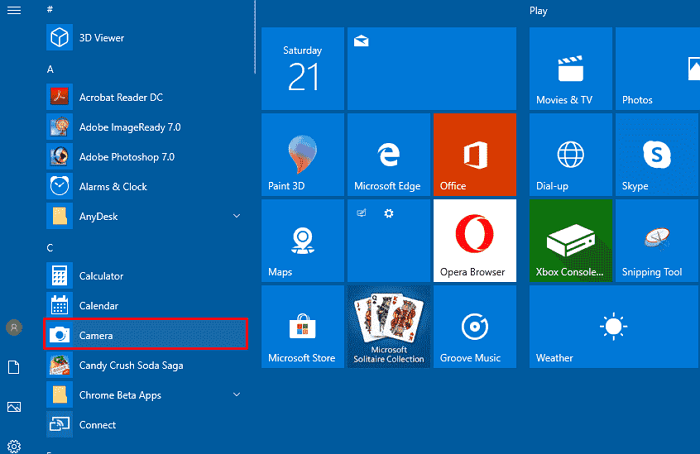
E se voglio utilizzare il green screen? Niente di più semplice! Se desideri registrare un video con la funzione green screen, l'unica cosa che dovrai fare è cercare una parete di colore verde o una tenda verde e registrare il video con quello sfondo.
Con questa applicazione potrai registrare il video con il green screen ma non potrai modificarlo. Se desideri modificare lo sfondo, dovrai utilizzare un software di editing video di terze parti. Nel prossimo capitolo ti mostreremo un potente software di editing che potrebbe fare al caso tuo.
2. EaseUS RecExperts for Window
Registratore tutto in uno, disponibile per Windows 10, 8.1 e 7, che può catturare tutto quello che vuoi sullo schermo del tuo PC. Grazie a easeUs RecExperts, potrai registrare i tuoi gameplay senza alcun problema.
Se hai intenzione di registrare un video con green screen, la modalità "Webcam" sarà in grado di soddisfare tutte le tue esigenze. Prima della registrazione però dovrai provvedere a preparare il necessario per iniziare a girare. Avrai bisogno di: la fotocamera integrata o una webcam, uno sfondo verde e un microfono se desideri registrare anche l'audio.
Caratteristiche principali:
- Supporto registrazione green screen con Webcam
- Registrare schermo con microfono e sistema audio
- Supporta l'acquisizione di qualsiasi area dello schermo
- Pianifica la registrazione per avviarla automaticamente
Di seguito alcune informazioni che potrebbero interessarti:
| Sistema richiesto: | Windows 7/Windows 8/Windows 10/Windows 11 |
| Formato audio/video supportati: | Video - MP4, WOV, AVI, FLV, MKV, etc. Audio - MP3, AAC, FLAC, WAV, OGG, WAV, etc. |
| Formato immagini supportato: | GIF |
Se hai bisogno di un programma utile per la registrazione con green screen su Windows, questo software fa per te. Clicca qui sotto per scaricarlo. Il seguente tutorial ti insegnerà come registrare un video con il green screen.

Come registrare video con green screen:
Prima di partire con la registrazione, assicurati di aver preparato tutti gli elementi necessari.
Step 1. Avvia EaseUS RecExperts e seleziona l'icona della piccola webcam facendo clic sul pulsante con la freccia rivolta verso il basso nel pannello di sinistra.
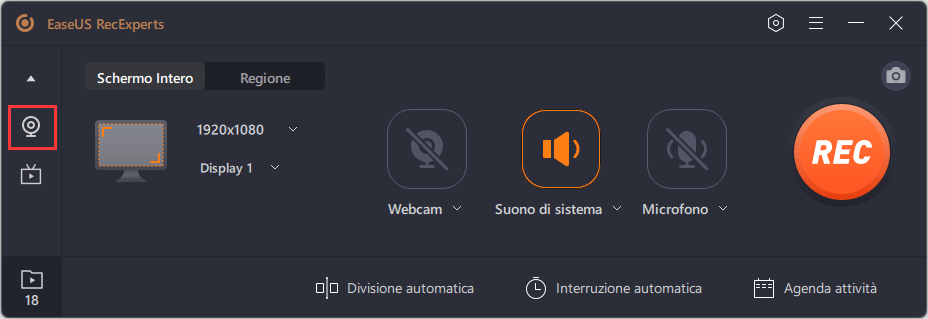
Step 2. Se al computer sono collegati più dispositivi webcam, puoi scegliere liberamente quello desiderato. Inoltre, è possibile impostare la sorgente audio, regolare la risoluzione e l'orientamento e persino utilizzare gli effetti dello schermo verde, se necessario.
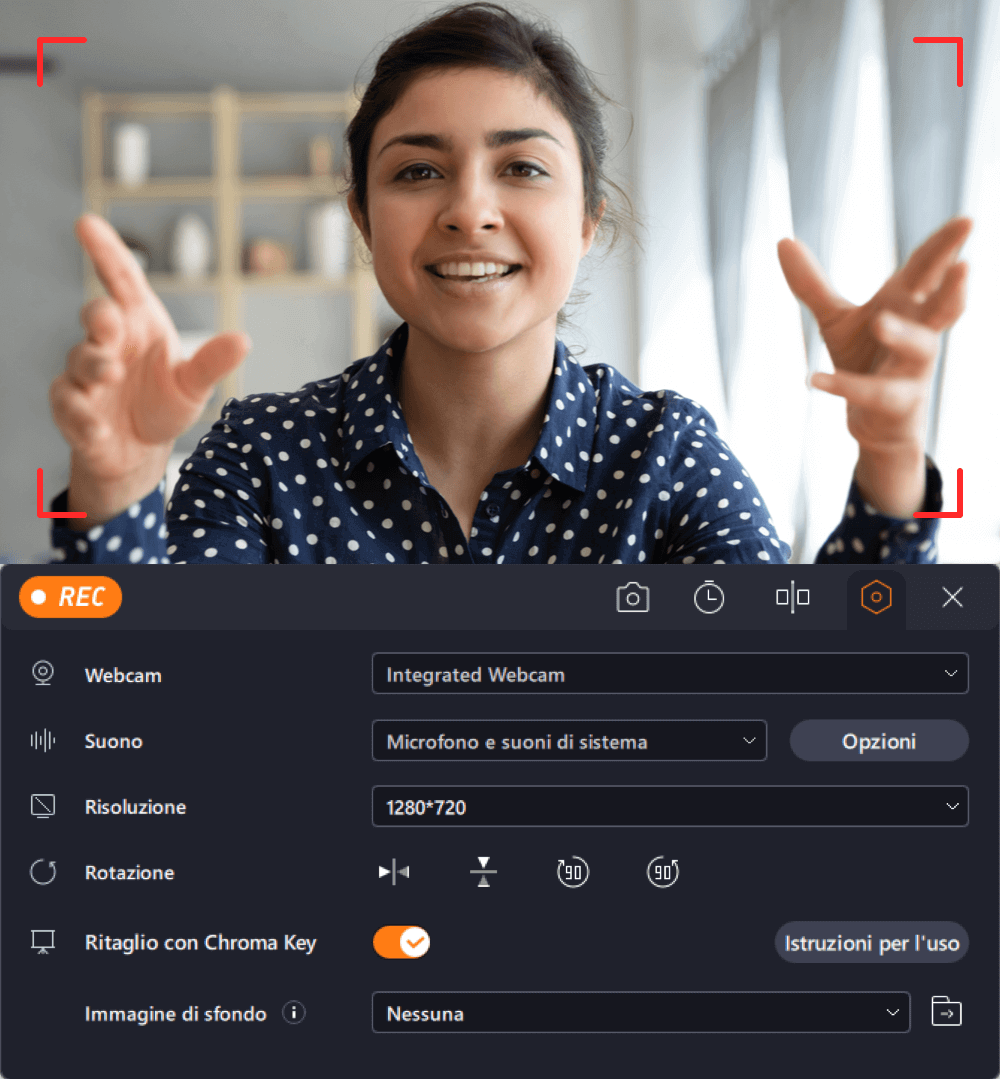
Step 3. Clicca sul pulsante REC quando tutto è pronto per avviare la registrazione della webcam. Durante il processo, puoi ridimensionare la finestra di registrazione, fare screenshot, mettere in pausa o interrompere la registrazione in modo flessibile. Per terminare la registrazione, basta cliccare sull'icona quadrata rossa.
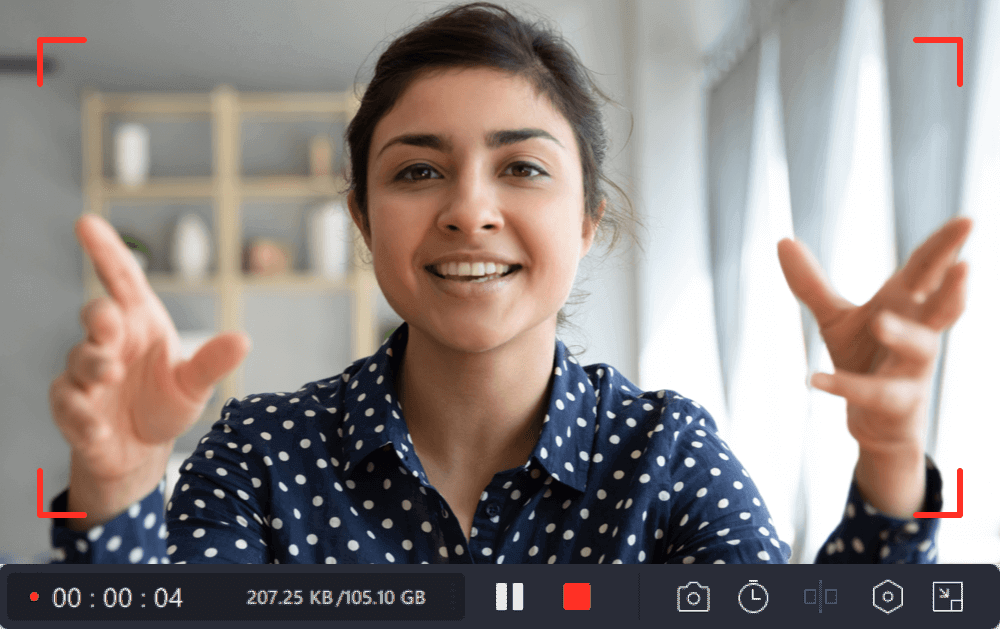
Step 4. In seguito, potrai visualizzare in anteprima i video registrati. Inoltre, è possibile migliorare le registrazioni con alcuni strumenti.
Registratore con green screen online
Se stai cercando un registratore con green screen online, troverai molti software validi. Uno di questi è Clipchamp.
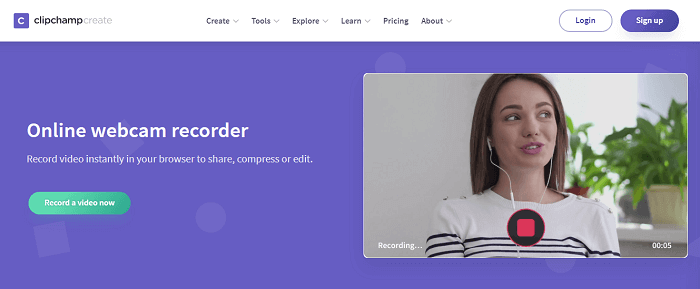
Questo software di registrazione si integra con uno strumento di editing che consente di creare lavori più che ottimi. Inoltre, con Clipchamp è possibile caricare le registrazioni su YouTube o altri siti web con un semplice click.
Ecco un breve tutorial su come registrare un video con green screen online.
Come registrare un video con green screen online:
Step 1. Clicca sul "Registra webcam"e accedi alla fotocamera e al microfono.
Step 2. Se vuoi salvare quello che hai registrato, interrompi la registrazione. .
Step 3. Trascina e rilascia la clip registrata nella timeline. Da qui, potrai modificare la clip come più ti piace.
Step 4. Esporta il video editatoe salvalo sul tuo PC, oppure puoi caricarlo direttamente su YouTube o su altri siti web.
Registratore con green screen per Mac
Per quanto riguarda i software di registrazione con green screen per Mac EaseUS RecExperts for Mac è sicuramente la scelta migliore. Con questo software potrai registrare i tuoi video sia con la fotocamera integrata che con una webcam esterna e potrai cambiare la risoluzione in modo da poter registrare video con green screen della qualità che ti serve.
Oltre che registratore video, questo software funziona anche come uno strumento competente per registrare audio su Mac. Il software infatti ti permetterà di scegliere tra molte sorgenti audio, e ti permetterà di registrare il suono del sistema e la propria voce separatamente o in contemporanea.
Caratteristiche:
- Registra video con green screen utilizzando una webcam
- Registrazione con audio su Mac
- Registra video e schermo allo stesso tempo
- Supporta vari formati tra cui M4A, MP4, MP3, AVI, etc.
Clicca qui per accedere al tutorial completo.

Related links
- Come registrare un video con il green screen tramite Webcam
- I 6 migliori programmi gratuiti per registrare video a 60 FPS su PC/Mac
- Cattura Schermo in GIF su Windows e Mac
- Come Registrare video su Mac con una Videocamera Esterna
- Come registrare audio in riproduzione su Mac/Windows/iPhone
- Come scattare una foto su computer con l'app fotocamera
Argomenti
- Data, Telecom, IT
Tags
- registrare schermo
Fondata nel 2004, EaseUS è un'azienda software leader a livello internazionale nei settori del recupero dati, del backup dati e della gestione disco, con lo scopo di sviluppare ed esplorare un'esperienza digitale sicura per tutti. Ci stiamo impegnando per innovare e creare una potente ed efficace piattaforma di sicurezza dei dati nel mondo.
